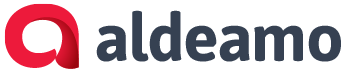6.11.1 Crear horario
Para crear un horario debes dar clic en el botón +Crear, se mostrará la siguiente pantalla:
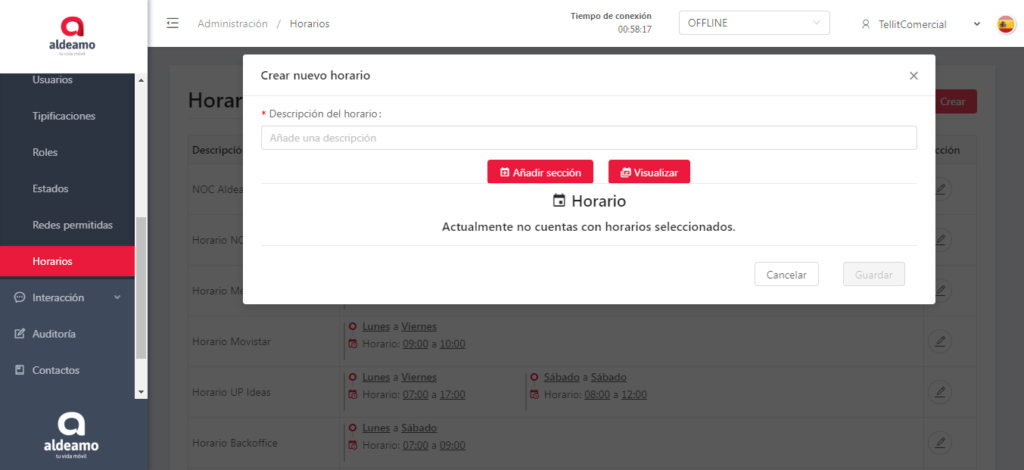
Los datos mostrados en este paso se explican de la siguiente manera:
- Descripción del horario: Coloca una breve descripción del horario que vas a crear.
Después presiona el botón Añadir sección y verás la siguiente pantalla:
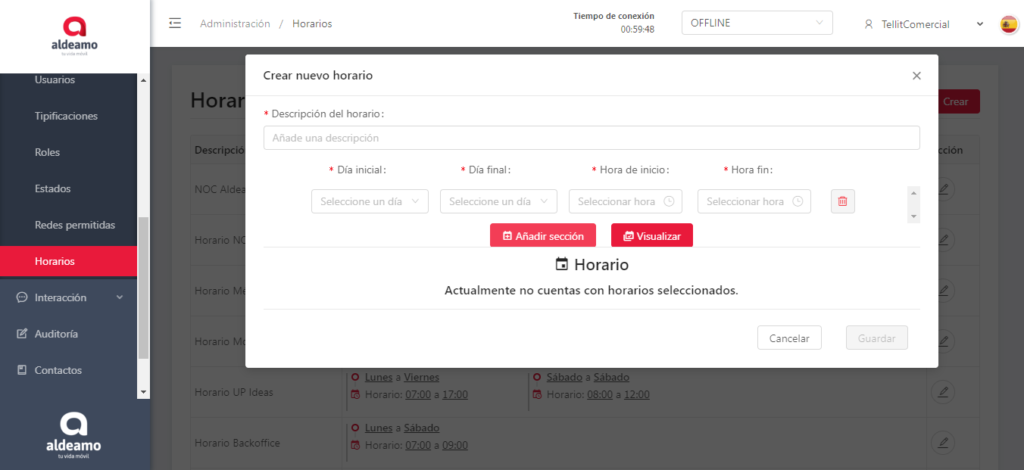
Los datos mostrados en este paso se explican de la siguiente manera:
- Día inicial: Es el día inicial del horario en el que trabajan los agentes/usuarios.
- Día final: Es el día final del horario en el que trabajan los agentes/usuarios.
- Hora de inicio: Es la hora inicial del horario en el que trabajan los agentes/usuarios.
- Hora fin: Es la hora final del horario en el que trabajan los agentes/usuarios.
Puedes agregar más secciones si en días específicos de la semana se manejarán horas de inicio o fin diferentes.
Después presiona el botón Visualizar que muestra una previsualización de cómo quedaría el horario creado. Por último, presiona el botón Crear.
Excepciones:
En esta opción podrás registrar las fechas No laborables, como festivos obligatorios o los que tu negocio designe.
En la sección Excepciones, verás la siguiente pantalla:
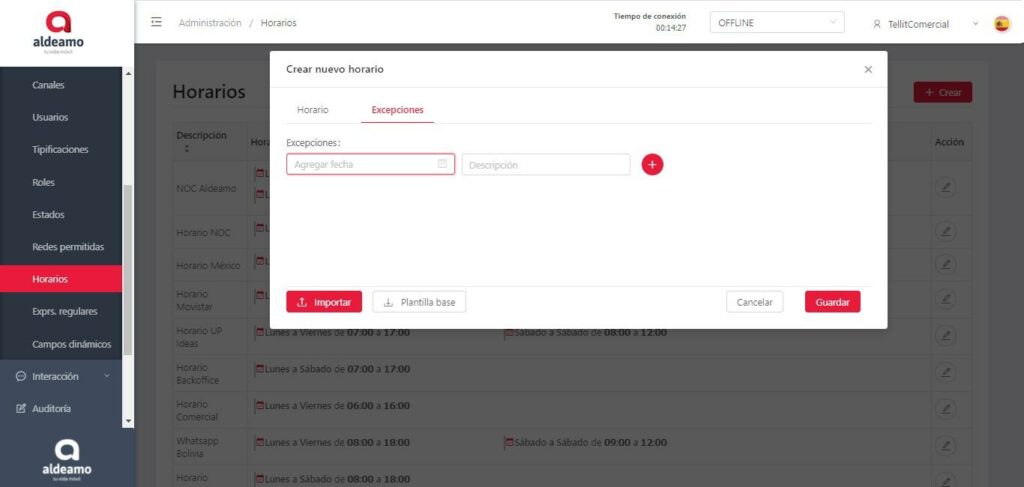
Los datos mostrados en este paso se explican de la siguiente manera:
- Agregar fecha: Es el día en el que no trabajan los agentes/usuarios.
- Descripción: Es el nombre que se asigna al día específico no laborable. Por ejemplo: Navidad.
Existen dos maneras de ingresar las fechas No laborables:
1. Ingreso manual uno a uno: En esta opción ingresarás una fecha y su descripción en los campos indicados, cada vez que se requiera agregar uno nuevo, presionar la tecla +
Ejemplo:
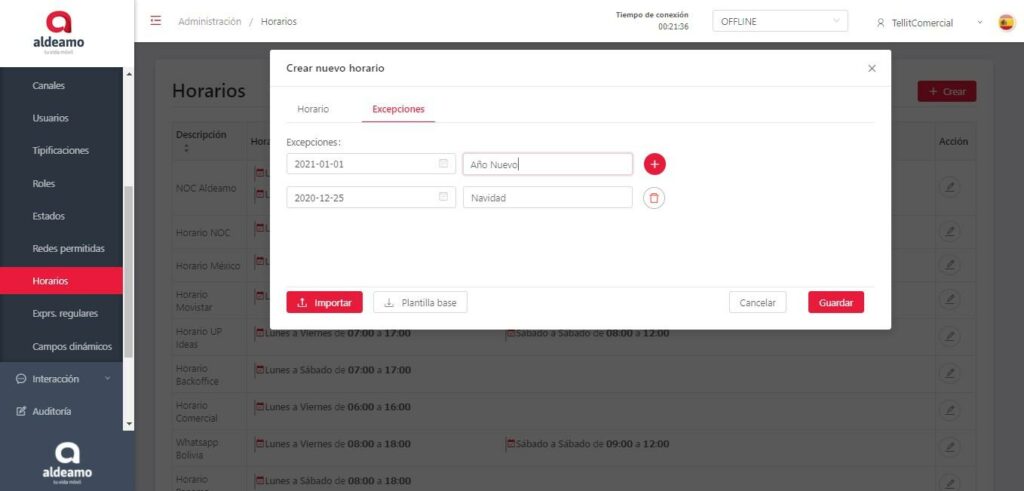
2. Ingreso masivo: En esta opción podrás cargar todas las fechas no laborables desde un archivo cumpliendo los siguientes pasos:
a. Presionar el botón Plantilla base. Se descargará una plantilla en Excel para ingresar las fechas no laborables.
b. Completar la Plantilla con las fechas no laborables que se requieran registrar y guardar en la PC.
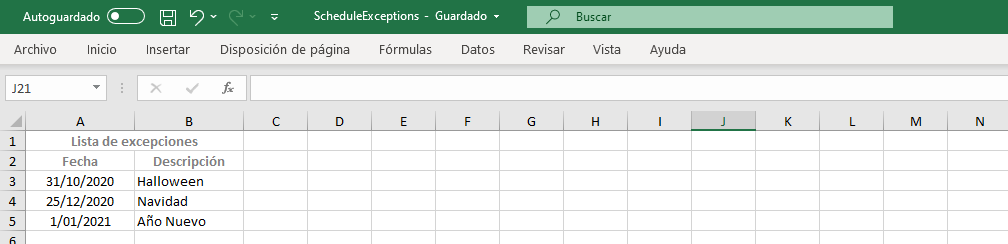
c. Presionar el botón Importar y seleccionar el archivo a cargar.
d. Aparecerán las fechas cargadas de la siguiente manera:
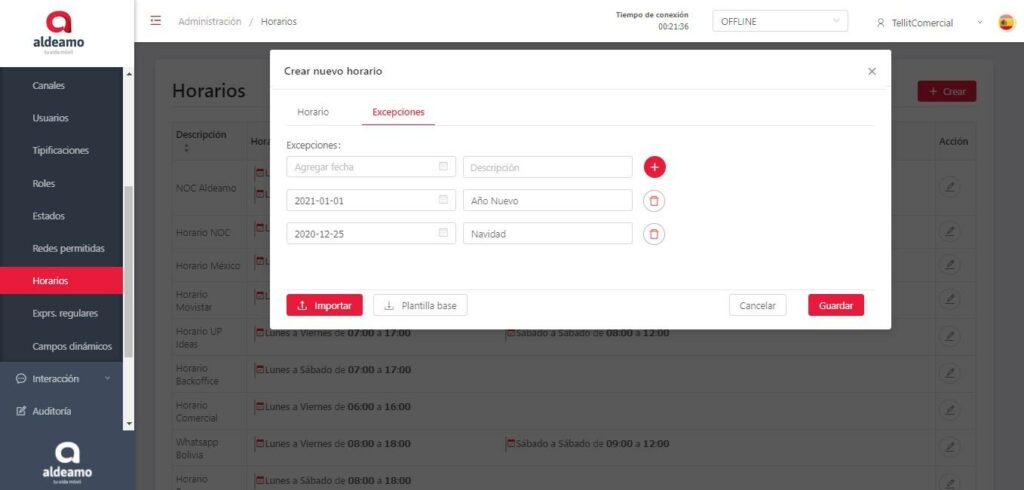
e. Verificar y presionar Guardar
Si deseas eliminar una fecha no laborable creada, debes dar clic en el botón ![]()
La opción de colocar Excepciones No es obligatoria, puedes utilizarla sólo si lo requieres.
Las campañas que se creen con los horarios que contengan excepciones se comportarán como un “fuera de horario”. Es decir, los mensajes y acciones definidos para atenciones fuera de horario, serán aplicados de la misma manera para los días registrados en Excepciones.
Si deseas eliminar un horario previamente creado, debes dar clic en el botón ![]()